Recensione di Clipping Magic | Un compagno per la rimozione dello sfondo
Nel fotoritocco sono emersi diversi strumenti, ognuno progettato per soddisfare esigenze specifiche. Una delle categorie più utilizzate è quella degli strumenti per la rimozione dello sfondo. Questi strumenti sono progettati per facilitare la separazione accurata dei soggetti dai loro sfondi. Tra questi, Magia di ritaglio si distingue come una scelta leader. In questo post, approfondiremo tutto ciò che devi sapere al riguardo. Parleremo di come questo strumento basato sull'intelligenza artificiale può semplificare il tuo fotoritocco e delle sue funzionalità offerte. Quindi, senza ulteriori indugi, iniziamo subito!
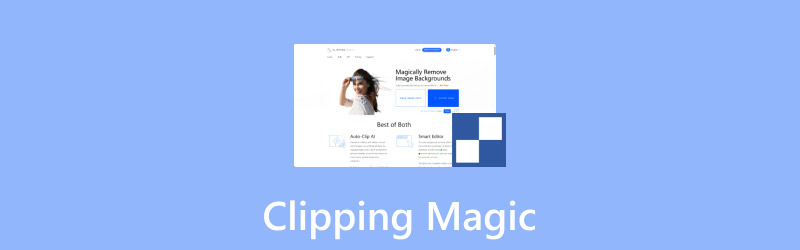
CONTENUTO DELLA PAGINA
Parte 1. Cos'è Clipping Magic
Prima di entrare nei dettagli, diamo una rapida panoramica di Clipping Magic. Questo software basato su Internet Rimozione dello sfondo dell'immagine AI Offre un'esperienza di rimozione dello sfondo a mani libere. È progettato per estrarre l'immagine del soggetto dallo sfondo in modo automatico. La cosa migliore è che combina l'intelligenza artificiale con strumenti per ritoccare la rimozione iniziale dello sfondo. Tra questi, gli strumenti Mantieni, Rimuovi, Capelli e Bisturi per ritagli precisi.
Cosa può fare per te Clipping Magic:
- Rimuove istantaneamente l'immagine di sfondo utilizzando l'intelligenza artificiale avanzata.
- Esegui comodamente la rimozione dello sfondo su più immagini.
- Sostituisci lo sfondo rimosso con trasparenza o colore pieno.
- Offre strumenti di perfezionamento come Mantieni, Rimuovi, Strumenti per capelli e Bisturi.
Parte 2. Il buono e il cattivo della magia del ritaglio
Conoscere i pro e i contro di ClippingMagic è essenziale per prendere una decisione saggia. Comprendere i punti di forza può aiutarti a comprenderne il valore. Allo stesso tempo, essere consapevoli dei difetti può aiutare a evitare risultati inaspettati.
Il buono:
- Può gestire immagini fino a 25 megapixel.
- Include strumenti di correzione del colore per migliorare le immagini.
- Supporta formati di esportazione come SVG, TIFF e JPEG.
- Corregge la tonalità del primo piano mantenendo i colori reali.
- Permette di correggere gli errori, assicurando che le modifiche non vadano perse.
Il cattivo:
- L'elaborazione di file di grandi dimensioni richiede tempo.
- Impone filigrane sull'immagine finale.
- Ritaglia e allinea automaticamente l'immagine.
- Per funzionare bene è necessaria una connessione Internet potente.
- Per i download ad alta qualità è necessario un abbonamento.
Se ti ritrovi con del tempo extra, considera di controllare il meglio gomme per sfondo in linea.
Parte 3. Il ritaglio magico è il migliore per
Commercio elettronico
Lo strumento è ideale per i venditori online che desiderano aumentare i tassi di conversione con foto di prodotti di alta qualità. Aiuta a soddisfare i requisiti della piattaforma senza sforzo, riducendo la difficoltà e i costi associati alla creazione di immagini dall'aspetto professionale.
Attività commerciale
Questo strumento può essere utilizzato dalle aziende per creare immagini professionali senza sforzo. Che si tratti di creare sfondi trasparenti o di migliorare i materiali di marketing, questo strumento è un'ottima scelta. Offre un modo efficiente per ottenere risultati impeccabili per piccole e grandi imprese.
Graphic design
I grafici sono stanchi di creare manualmente i tracciati di ritaglio con software di fotoritocco di fascia alta. Fortunatamente, questo strumento offre un'alternativa più rapida e produttiva. Semplifica il processo di rimozione dello sfondo, aumentando la produttività e mantenendo risultati di alta qualità.
Parte 4. Il prezzo di Clipping Magic
| STRUTTURA DEI PREZZI | ||||
| Piano | Prezzo | Conteggio crediti | Copertura | Aggiunte |
| Leggero | $2.49 | 15 | 1 mese | Fino a 75 crediti non utilizzati vengono riportati |
| Standard | $4.99 | 100 | 1 mese | Fino a 500 crediti non utilizzati vengono trasferiti + ritaglio in blocco |
| Pro | $11.99 | 500 | 1 mese | Fino a 2.500 crediti non utilizzati vengono trasferiti + ritaglio in blocco |
Parte 5. Passaggi per la rimozione dello sfondo con Clipping Magic
Il ritaglio è uno strumento di fotoritocco utilizzato per rimuovere lo sfondo online e renderlo trasparente. Essendo uno strumento basato su internet, non richiede l'installazione o il download di alcun software. Questo rende le operazioni di rimozione dello sfondo comode e accessibili a chiunque.
Passo 1. In primo luogo, accedi al sito ufficiale dello strumento andando su clippingmagic.com. Nella homepage, cerca Carica immagine pulsante e cliccaci sopra per inserire l'immagine.
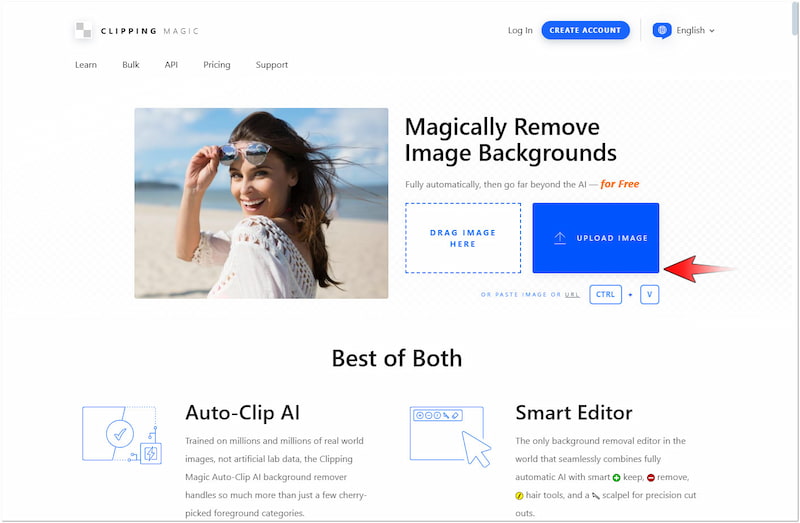
Passo 2. Una volta caricata l'immagine, il programma inizierà a isolare il soggetto. In pochi minuti, visualizzerà l'anteprima dell'immagine, fornendo la rimozione iniziale dello sfondo.
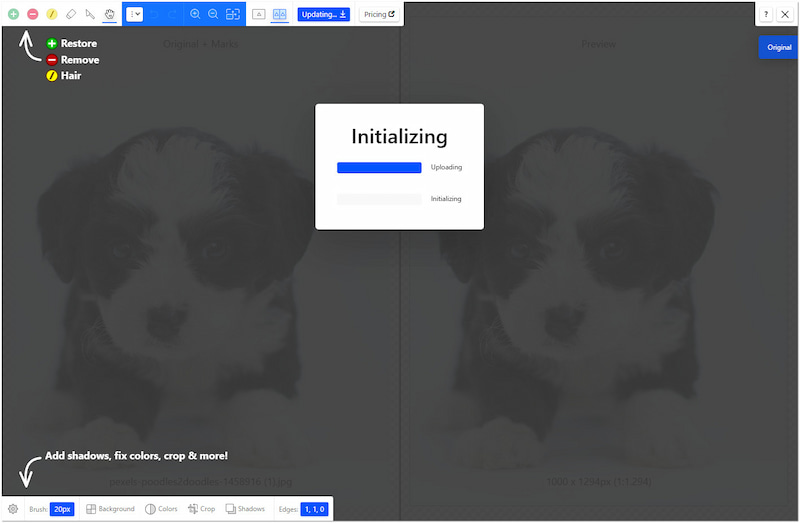
Passaggio 3. Se l'IA salta alcune parti, usa gli strumenti nel riquadro di navigazione in alto a sinistra. Puoi usare gli strumenti Mantieni, Rimuovi, Capelli, Gomma, Bisturi e Panoramica.
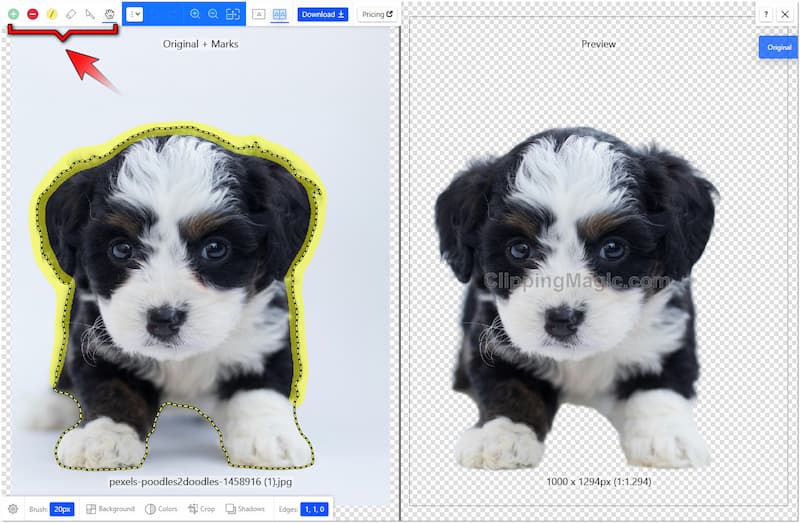
Passaggio 4. Una volta completata la modifica manuale, procedi al riquadro di navigazione in basso a sinistra. Cerca l'icona Sfondo e seleziona il colore di sfondo preferito dal selettore colori.
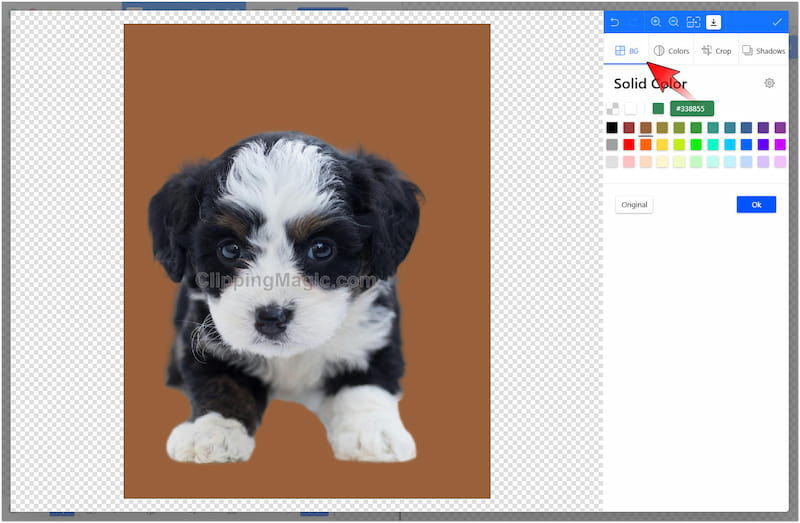
Passaggio 5. Se necessario, esplora altre opzioni per migliorare ulteriormente l'immagine. Nella scheda Colore, puoi regolare gli effetti di base dell'immagine come Luminosità, Ombre, Luci, ecc.
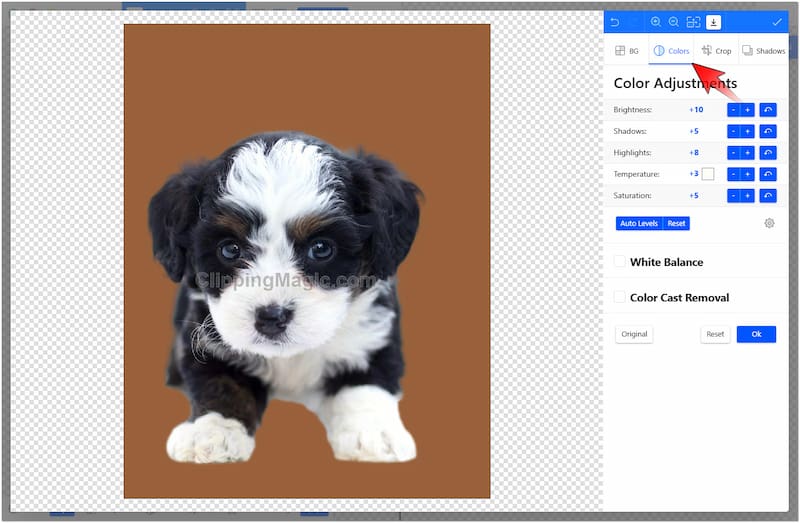
Passaggio 6. Dopo aver completato il passaggio precedente, passa alla scheda Bordo per perfezionare i bordi del soggetto. Una volta impostato tutto, fai clic su Scarica pulsante per generare l'immagine modificata.
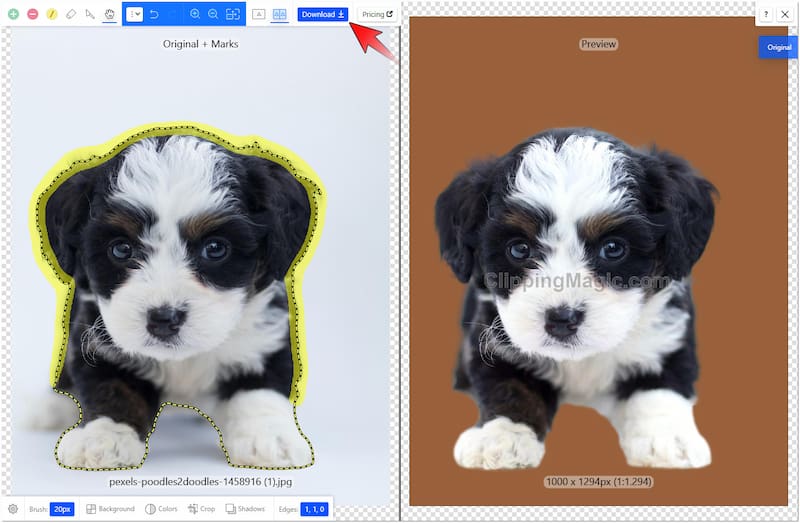
Utilizzo del ritaglio per rendere lo sfondo trasparente Permette di incorporare il soggetto in diversi colori. Oltre a rimuovere e sostituire il colore di sfondo, permette di migliorare l'immagine del soggetto. Basta semplicemente regolare gli effetti cromatici di base per ottenere questo risultato.
Parte 6. Alternativa a Clipping Magic
Magic Clip Image è un ottimo strumento per rimuovere lo sfondo senza problemi, eliminando la necessità di interventi manuali. Sebbene sia efficace nel suo scopo, può sostituire lo sfondo rimosso solo con colori a tinta unita. Se stai cercando uno strumento flessibile, Rimozione sfondo Vidmore online è ciò di cui hai bisogno. È uno strumento di rimozione dello sfondo altamente efficiente che utilizza la tecnologia di intelligenza artificiale più recente e costantemente aggiornata. Separa automaticamente il soggetto dallo sfondo al momento del caricamento dell'immagine sulla homepage. La cosa migliore è che non solo sostituisce lo sfondo rimosso con un colore pieno, ma ti dà anche la possibilità di caricare un'immagine personalizzata, consentendoti di incorporare l'immagine del soggetto in diversi sfondi.
Cosa può fare per te Vidmore Background Remover Online:
- Utilizza la tecnologia AI più recente e costantemente aggiornata.
- Può rimuovere le immagini di sfondo sia in modo automatico che manuale.
- Sostituisci lo sfondo rimosso con un'immagine personalizzata o un colore pieno.
- Offre strumenti aggiuntivi per ritagliare, ruotare e capovolgere l'immagine del soggetto.
Passo 1. Portata Rimozione sfondo Vidmore online navigando sul sito ufficiale.
Passo 2. Nella home page di Vidmore, fare clic su Carica immagine per importare l'immagine. Se l'immagine proviene da Internet, utilizza la funzionalità drag-and-drop per caricarla facilmente.
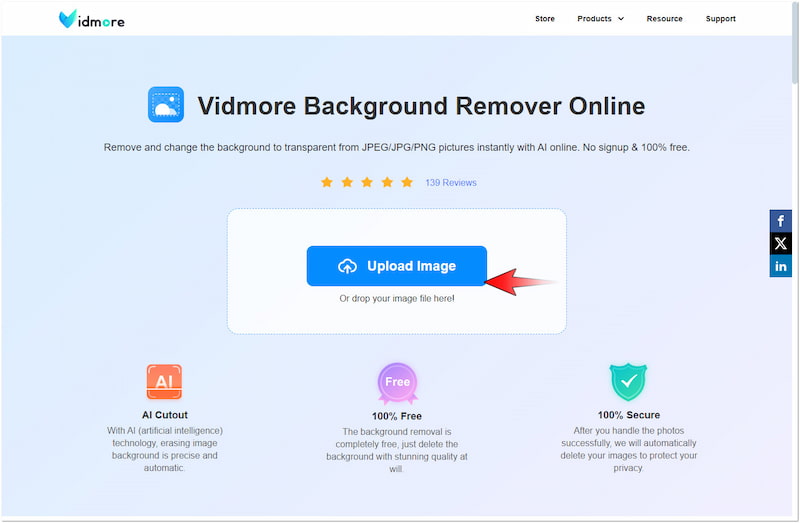
Passaggio 3. Dopo aver aggiunto l'immagine, Vidmore Background Remover Online analizzerà l'immagine in questione. In meno di un minuto, la separerà con precisione dallo sfondo.
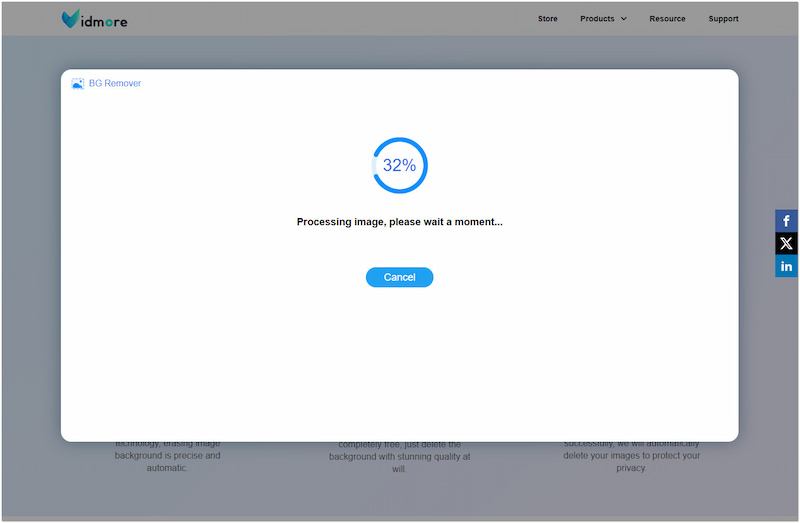
Passaggio 4. Nella pagina di modifica di Vidmore, verrai indirizzato a Bordo Per impostazione predefinita, perfeziona la sezione. Se necessario, rifinisci i bordi del soggetto utilizzando gli strumenti Mantieni e Cancella.
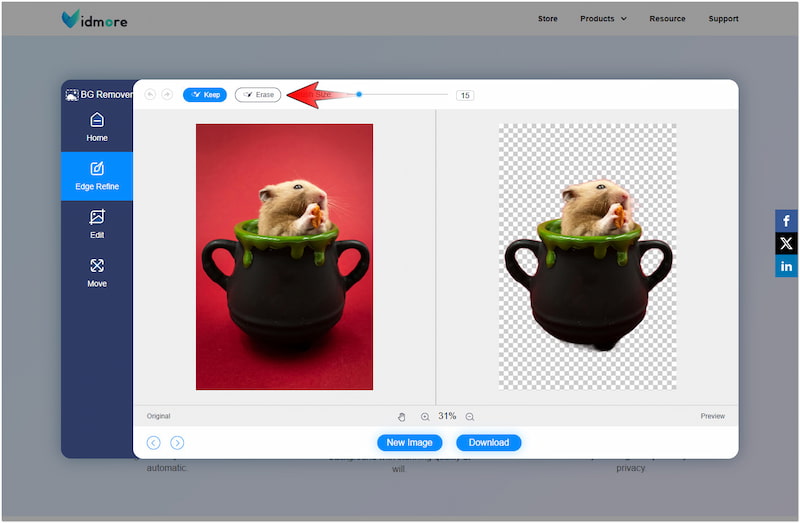
Passaggio 5. Se non c'è nulla da rifinire, procedere al modificare sezione per modificare lo sfondo rimosso. Scegli un colore pieno o clicca sul pulsante Immagine per caricare un'immagine personalizzata.
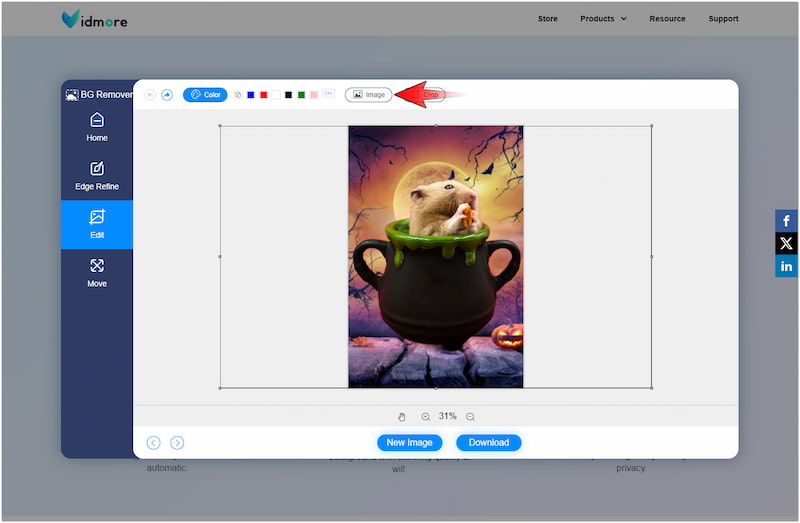
Passaggio 6. A questo punto, passare a Mossa sezione per correggere l'orientamento e le dimensioni dell'immagine. Se il pre-output è soddisfacente, fai clic su Scarica pulsante per esportare l'immagine modificata.

Vidmore Background Remover Online è un'opzione eccellente per applicare il soggetto a diversi sfondi. Indipendentemente dal fatto che tu voglia cambiare il colore di sfondo o carica un'immagine personalizzata, Vidmore Background Remover Online non ti deluderà.
Conclusione
In conclusione, Clipping Magic si è dimostrato uno strumento affidabile per la rimozione dello sfondo. Trasforma le operazioni di editing più complesse in semplici, facendovi risparmiare tempo in modo efficace. Sebbene sia efficiente, non è stato in grado di sostituire lo sfondo rimosso con un'immagine personalizzata. In questi casi, potete considerare opzioni alternative come Vidmore Background Remover Online. Questo strumento flessibile consente non solo di cambiare lo sfondo a colori, ma anche di utilizzare un'immagine personalizzata.


